Tabloya naverokê
Kopîkirina formulek yek ji karên herî pir caran e ku em di Excel de dikin. Gelek awayên kopîkirina formula li Excel-ê li jêr stûnê hene. Îro, di vê gotarê de, hûn ê 7 rêbazên cihêreng ji bo kopîkirina formulek di Excel-ê de bi hêsanî li stûnê binivîsin.
Daxistina Pirtûka Xebatê ya Pratîkê
Hûn dikarin pelê Excel ji lînka jêrîn dakêşin û pratîkê bikin. li gel wê.
Kopîkirina Formula Down The Column.xlsx
7 Rêbazên Kopîkirina Formulek Daxistina Stûnê li Excel
1 Ji bo kopîkirina formulekê li ser stûnê di Excel de îkona Destpêka tijî kaş bikin
Rêya herî hêsan kopîkirina formula li jêr stûnê li Excel ev e ku hûn Dîjî Handle bikar bînin icon.
Tiştê ku divê hûn bikin ev e,
❶ Pêşî, formulayekê têxin hucreya yekem a stûnekê.
❷ Li dora nifira mişkê li ser Kuncika binê rastê ya hucreya yekem a stûnê.
Ikonek piçûk a bi navê Tijî Handle dê xuya bibe.
❸ Tenê kaş bikin îkonê bi qasî ku hûn dixwazin formûlekê kopî bikin.
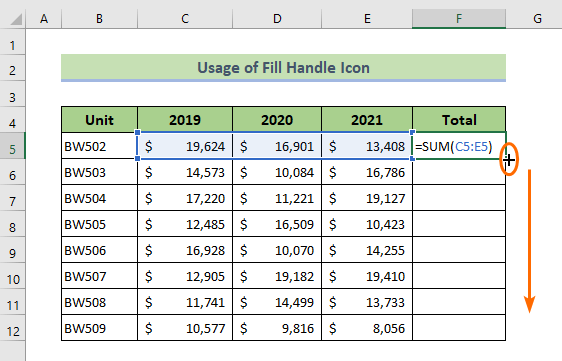
Piştî wê, hûn ê bibînin ku formula li hemî şaneyên li jêr stûnê hatiye kopî kirin.
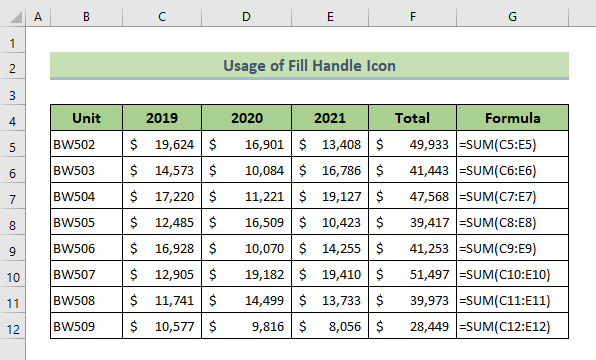
Tiştek di derbarê karanîna F ill Handle îkonê ev e ku ew ne tenê formulek, lê di heman demê de formatkirinê jî kopî dike. Heke hûn dixwazin wiya dûr bixin, li binê stûna ku piştî kişandina îkona Dajî Handle xuya dibe, bikirtînin. Piştre hilbijêre Dagirtin Bêyî Formatkirin ji bo ku ji kopîkirina qalibên şaneyê dûr nekevin.
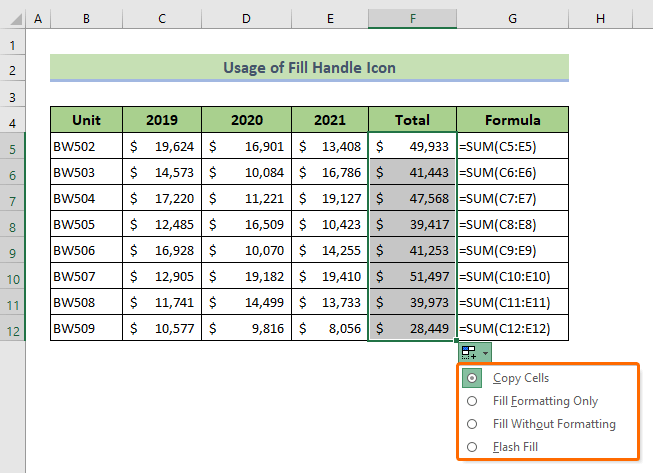
Zêdetir Bixwînin: Kurtebira Kopîkirina Formula Down di Excel de (7 Away)
2. Li ser îkona Destana Dagirtî Ducar Bikirtînin da ku Formulek Tevahiya Stûna li Excel Kopî Bikin
Ev awayê herî bilez e ku meriv formulek di Excel-ê de li tevahiya stûnê kopî bike.
Tiştê ku divê hûn bikin ev e,
❶ Formulek têxin hucreya jorîn a stûnê.
❷ Kursorê mişkê li quncika binê rastê ya şaneya jorîn bihêlin.
Ikonek mîna plusê dê xuya bibe.
❸ Tenê du caran li ser bikirtînin.
Ev dê formûlekê li tevahiya stûnê kopî bike.
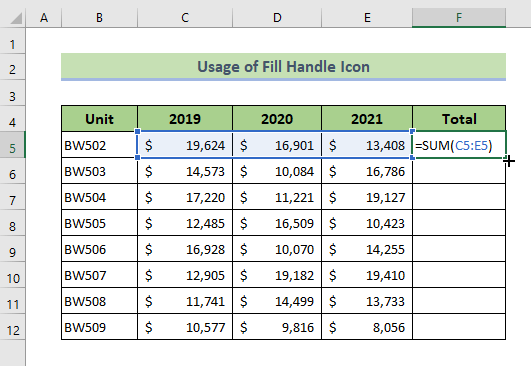
📓 Nîşe: Ev rêbaz di stûnekê de formulek kopî dike heta ku bibîne şaneyek vala.
Naveroka Têkildar: Meriv Çawa Formula Tevahiya Stûna Di Excelê de Kopî Bike (7 Away)
3. Vebijarka Dagirtina Downê bikar bîne da ku Formula li jêr Kopî Bike Stûna di Excel de
Bi karanîna vê rêbazê, hûn dikarin rêzek diyar hilbijêrin, û dûv re bi vebijarka Tijî Down hûn dikarin f kopî bikin. ormula tenê di nav rêza hilbijartî de.
Lê belê, li vir çawa ye:
❶ Formulek li şaneya jorîn a stûnekê têxe.
❷ Piştre rêzek şaneyan hilbijêrin formula li ser şaneya jorîn.
❸ Piştî wê herin tabloya Mal .
❹ Ji koma Çêkirin , biçin Dagirtin & gt; Li jêr.
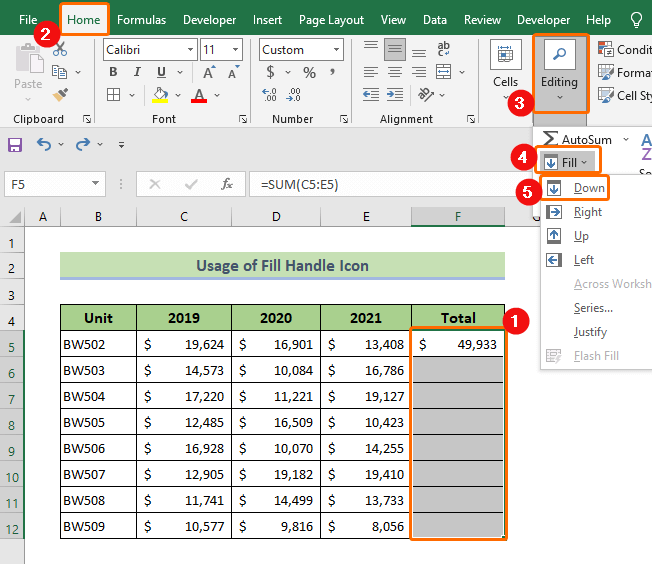
Ev ê tavilê formulek li tevahiya stûna hilbijartinê kopî bikeherêmê.
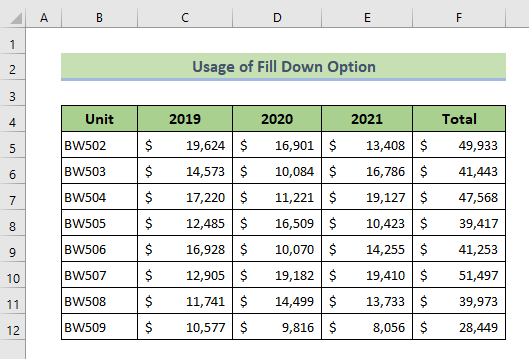
Zêdetir Bixwîne: Meriv Çawa Formula li Excel Kopî Dike (6 Rêbazên Zû zû)
4. Bişkojka Kurtebirra Klavyeyê bikar bînin ji bo kopîkirina formulek li ser stûnê di Excel de
Ev awayê herî bilez e ku meriv formûlekê bi tevahî di nav rêzek hilbijartî de kopî bike.
Ji bo ku bişkojka kurteya klavyeyê bikar bîne,
❶ Formulekê têxe hucreya jorîn a stûnekê.
❷ Rêzikek şaneyan tevî şaneya jorîn a ku formula heye hilbijêrî.
❸ Ji klavyeyê pêl bikî û bihêle Bişkojka CTRL û dûv re bişkojka D bikirtînin.
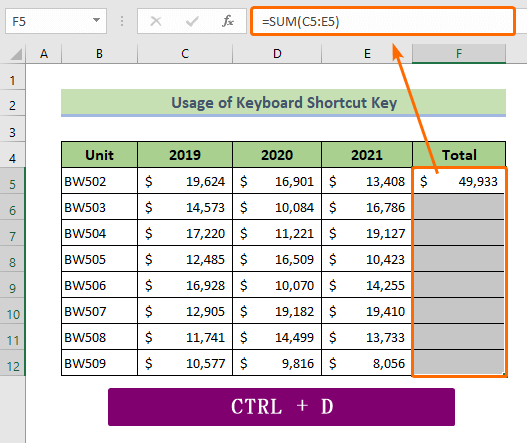
Ev ê tavilê formulê bi tevahî li qada hilbijartî ya stûnê kopî bike.

Zêdetir Bixwîne: Meriv Çawa Formula li Excel-ê Bê Kaşkirin Kopî Bike (10 Rêbaz)
Xwendinên Bi vî rengî:
- Meriv çawa Formulek di Excel-ê de bi Guherîna Referansên Hucreyê Kopî Bike
- Excel VBA ku Formula Bi Referansa Relatîf Kopî bike (Analîzek Berfireh)
- Meriv çawa pelgeya Excel bi Formulan li Pirtûka Xebatê ya Din Kopî Dike (5 Rêbaz)
5. Da xwe Biguherîne taset bikeve tabloya Excel da ku Formulek Bi Xweserî Li Stûnê Kopî Bike
Heke hûn databasa xwe veguherînin Tabloya Excel û dûv re formûlekê têxin stûnekê, ew ê bixweber hemî şaneyên li binê stûnê tije bike.
Li vir çawa ye:
❶ Pêşî tevahiya danehevê hilbijêrin.
❷ CTRL + T bikirtînin da ku wê veguherînin tabloyek Excel.
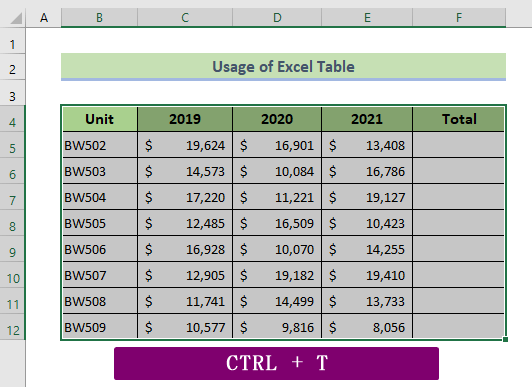
Qutiyeke diyalogê tê gotin Afirandin Tablo dê xuya bibe.
❸ Tenê bişkoja OK bixin.
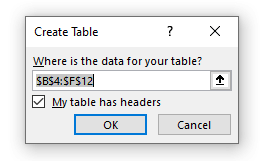
❹ Niha formulayekê têxe şaneya jorîn a stûnekê.
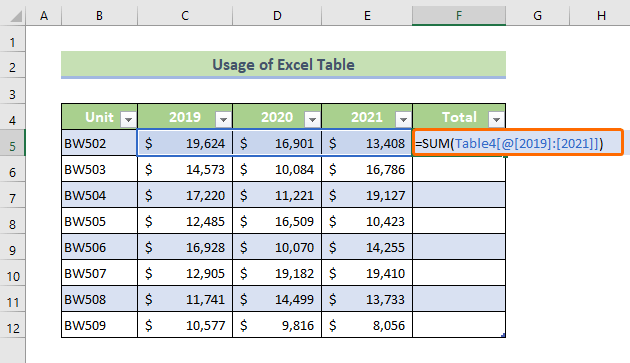
❺ Niha bişkoka ENTER bixin.
Hûn ê bala xwe bidin ku Excel bixweber hemî şaneyên li jêr stûnê tavilê kopî dike.
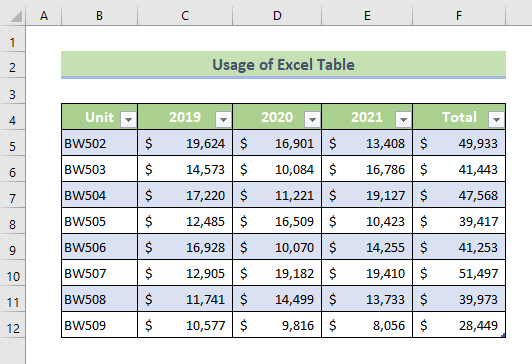
Naveroka Têkildar: Meriv Çawa Formulek li ser Pareyek Di Excel-ê de Kopî bike (4 Rê)
6. Rêbaza Kopî-Paste bikar bîne ji bo kopîkirina Formulek li jêr stûna Excel-ê
Ji bo karanîna rêbaza Copy-Paste ,
❶ Têxe pêşî formulek li serê stûnekê.
❷ Paşê Kopî bikin formula bi CTRL + C bikar bînin.

❸ Piştî wê, şaneyên mayî yên stûnê hilbijêrin.
❹ Niha pêl CTRL + V bikin da ku formula bixin.
Bi vî awayî navnîşana şaneyê ya formulê dê bixweber biguhere û li hemî şaneyên devera hilbijartî were sepandin.

Naveroka Têkildar: Di Excel de Formulan ji Pirtûkek Xebatê Bo Yê din Bikin
7. Ji bo Kopîkirina Formulek D Formula Array bikar bînin xwediyê Stûna Excelê ye
Heke hûn formulek rêzê têxin şaneya jorîn a stûnekê, ew ê bixweber li şaneyên din were kopî kirin.
Ji bo bikaranîna vê hîleyê,
❶ Pêşî rêzeyek ji şaneyên ku hûn dixwazin formulê lê bicîh bînin hilbijêrin.
❷ Paşê bi Formula Bar formulekê têxin nav xwe.
❸ Piştî wê, pêl CTRL + SHIFT + ENTER bikin da ku array têxinformula.
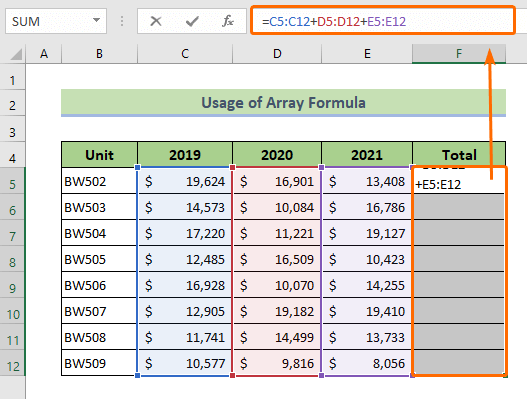
Piştî wê, hûn ê bibînin ku Excel bixweber formula array di hucreyên hilbijartî de li jêr stûnê kopî dike.
Heke hûn bikar tînin Microsoft Office 365 , ne hewce ye ku hûn gavên jorîn bişopînin.
Tenê formulayekê têxin şaneya jorîn a stûnekê û dûv re bişkoka ENTER bixin.
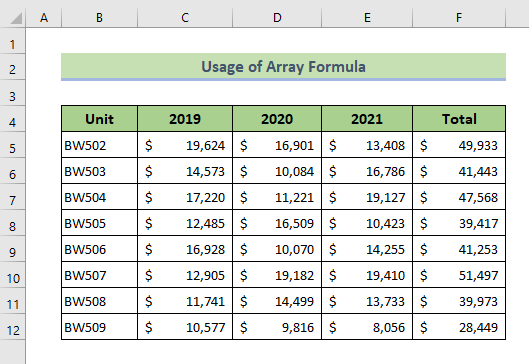
Naveroka Têkildar: Meriv Çawa Formula Rast li Excel Kopî Bike (13 Rêbaz)
Tiştên Bîranîn
- CTRL + D mifteya kurtebirê ye ji bo kopîkirina formulan li Excel li jêr stûnê.
- Pel CTRL + T bikin da ku danûstendinek veguherînin Excel Tablo.
- Hûn dikarin pêl CTRL + SHIFT + ENTER bikin da ku formula arrayekê têxin Excel 2019 û guhertoyên berê yên wê.
Encam
Ji bo bi kurtî, me 7 awayên kopîkirina formulek li Excel li jêr stûnê nîqaş kir. Ji we re tê pêşniyar kirin ku hûn pirtûka xebata pratîkê ya ku bi vê gotarê re hatî girêdan dakêşin û hemî rêbazan bi wê re pratîk bikin. Û dudilî nebin ku hûn di beşa şîroveya jêrîn de tu pirsan bipirsin. Em ê hewl bidin ku di zûtirîn dem de bersivê bidin hemî pirsên têkildar. Û ji kerema xwe serdana malpera me bikin Exceldemy da ku bêtir lêkolîn bikin.

